Essas setas implicavam que a pasta estava compactada, tudo para economizar espaço no disco e assim otimizar seu funcionamento. No entanto, tem havido muitos usuários que discordam desse novo recurso, que consideram desagradável e agressivo aos olhos.
Tudo isso porque não contribui de forma alguma para o sistema ou mesmo para a forma de trabalhar. Com esta funcionalidade implementada arbitrariamente, Microsoft nega a vontade do usuário e torna esta ação um ajuste permanente.

Como resolver isso?
Se você for um usuário ofendido do sistema janelas 10 e você deseja remover essas setas de suas pastas e arquivos, tudo isso tem uma solução simples. Para remover esta configuração do sistema, basta seguir os seguintes passos:
- Comece baixando um arquivo de ícone chamado empty.ico, você pode fazer isso neste link
- Em seguida, você precisa pressionar as teclas Windows + R. A pesquisa será aberta e, dentro da caixa, você precisará escrever o seguinte comando: % dados do Programa%
- Depois de pressionar a tecla enter, você verá que a pasta se abre ProgramData
- Lá você precisa colocar o ícone empty.ico que você baixou e fechá-lo.
- Depois disso, pressione as teclas novamente Windows + R. E na caixa de pesquisa, escreva regedit, uma vez que você pressionar, o editor de registro será aberto.
- Uma vez lá, você precisa localizar a seguinte chave: HKEY_LOCAL_MACHINE SOFTWARE Microsoft Windows CurrentVersion Explorer
- Em seguida, pressione o botão direito no Explorer e um novo menu aparecerá, lá você deve seguir o seguinte » Novo> Senha «
- Uma vez aqui, você precisa renomear a nova chave como Concha de Ícones
- Agora, você precisa selecionar a tecla Shell Icons e verá no painel direito um novo valor de string (REG_SZ) que terá o nome 179
- Uma vez pronto, você precisa clicar duas vezes no valor 179 e então aparecerá uma guia de informações do valor na qual você precisa escrever: % programdata% vazio.ico
Uma vez feito isso, você precisa fechar o editor de registro e também a sessão do usuário ou, se não, reiniciar o explorador de arquivos.
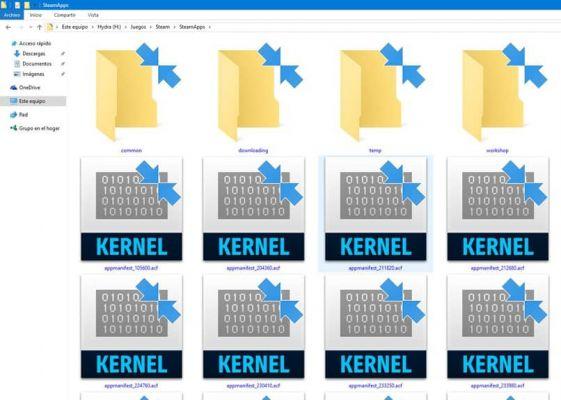
Como remover as duas setas azuis de uma pasta específica no Windows 10.
Se o que você está procurando é que você pode simplesmente descompactar um arquivo específico ou até mesmo uma pasta e depois deletar as duas setas azuis, você precisará fazer um série de passos simples e bastante rápidos.
Comece clicando com o botão direito do mouse na pasta ou arquivo cujas setas você deseja remover. Uma vez que a caixa de opções é exibida, você deve selecionar a opção » propriedade ". Uma vez lá, você deve selecionar a guia " Geral »Para acessar o painel de opções avançadas.
Feito isso, você verá que uma janela aparecerá onde você precisa ter certeza de localizar o opção » para compactar o conteúdo para economizar espaço em disco «, Esta opção deve ser desmarcada e, se não, prossiga.
Uma vez desmarcado, clique no botão Aceitar em para que o arquivo mencionado seja descompactado automaticamente e todos os dados sejam salvos corretamente.
Estes são todos os fatos e passos que você precisa saber para reverter essa opção, que embora não seja algo que afete o sistema, pode ser visualmente irritante. Lembre-se de que todas as etapas que você executa não são permanentes e podem ser desfeitas.

























